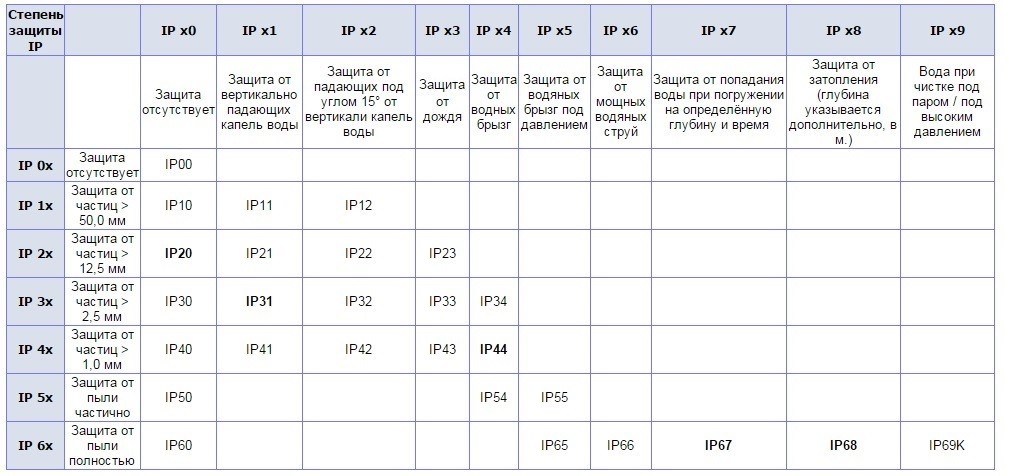При изучении технических характеристик смартфона вы можете наткнуться на такую характеристику как степень защиты. При этом данная характеристика будет определяться как две буквы «IP» которых идут две цифры. Например, в характеристиках смартфона может быть написано: Степень защиты IP67 или Степень защиты IP68. Очевидно, что эта характеристика отвечает за устойчивость смартфона к внешним воздействиям, но на что конкретно указывает та или иная степень защиты, об этом мы и расскажем в этой статье.
Что такое степень защиты IP67, IP68, IP69
Дело в том, что существует система классификации уровня защиты, которую обеспечивает корпус электрооборудования. Эта система называется Ingress Protection Rating или сокращенно IP. Система IP стандартизирована международным стандартом IEC 60529, немецким DIN 40050, а также российским ГОСТ 14254.
Система классификации IP определяет какой уровень защиты от проникновения может обеспечивать корпус устройства. При этом степень защиты определяется двумя цифрами, которые указывается после букв «IP». Например, IP67 или IP68. Первая цифра указывает на степень защиты от проникновения твердых предметов (пылезащита), а вторая на степень защиты от попадания влаги (влагозащита). При этом одна из защит может отсутствовать, в этом случае вместо нее указывается буква «Х».
Кроме этого степень защиты может включать дополнительные буквы. Например, буква «A» означает, что корпус устройства обеспечивает защиту от касания тыльной стороной руки к опасным частям устройства, буква «B» означает защиту от касания пальцем, «C» — инструментами, «D» — проволокой.
Расшифровка степени защиты
Для того чтобы стало понятней, что конкретно обозначает, каждая степень защиты в стандарте IP, дадим подробную расшифровку.
Пылезащита
Начнем с первой цифры, которая отвечает за защиту от проникновения внутрь корпуса твердых предметов, то есть за пылезащиту.
| Степень защиты | Диаметр твердых предметов, от которых обеспечивается защита | Защита от проникновения пыли |
| IP0x | — | Без пылезащиты, внутрь корпуса могут проникать любые твердые объекты |
| IP1x | ≥ 50 мм | Защита от проникновения твердых объектов большого размера. Например, частей тела, рук, других крупных объектов. |
| IP2x | ≥ 12,5 мм | Защита от проникновения объектов среднего размера. Например, пальцев, крупных инструментов. |
| IP3x | ≥ 2,5 мм | Защита от проникновения мелких объектов. Например, большинства инструментов, крупных кабелей. |
| IP4x | ≥ 1 мм | Защита от проникновения очень мелких объектов. Например, проводов, болтов, мелких инструментов. |
| IP5x | Пылезащищённое | Защита от проникновения мелких частиц и пыли. При этом небольшое количество пыли все же может попадать внутрь корпуса. Обеспечивается надежная защита от контакта с человеком, инструментами, проводниками. |
| IP6x | Пыленепроницаемое | Полная защита от проникновения пыли. Обеспечивается надежная защита от контакта с человеком, инструментами, проводниками.
Именно к этой степени защиты относятся большинство защищенных телефонов и смартфонов. Например, сюда относятся устройства с пылезащитой IP65, IP66, IP67 и IP68. |
Влагозащита
Теперь расшифровка второй цифры в стандарте IP. Вторая цифра обозначает класс защиты от проникновения внутрь корпуса воды и влаги, то есть уровень водонепроницаемости или водостойкость.
| Степень защиты | Описание воздействия водой и влагой, от которой обеспечивается защита | Защита от проникновения воды |
| IPx0 | — | Без влагозащиты, внутрь корпуса беспрепятственно может проникать вода. |
| IPx1 | Вертикальные капли | Защита от вертикальных капель воды. Вода, капающая вертикально на корпус, не должна попадать внутрь корпуса устройства и нарушать его работу. |
| IPx2 | Вертикальные капли под углом до 15° | Защита от вертикальных капель воды при отклонении корпуса на угол до 15 градусов. |
| IPx3 | Падающие брызги | Защита от дождя или брызг воды, которые падают вертикально или под углом до 60 градусов. |
| IPx4 | Брызги | Защита от брызг, которые падают на корпус под любым углом. |
| IPx5 | Струи | Защита от струй воды, которые падают на корпус под любым углом.
К этой степени защиты относятся защищенные телефоны и смартфоны с влагозащитой IP65. |
| IPx6 | Морские волны | Защита от сильных водяных струй и морской воды.
К этой степени защиты относятся защищенные телефоны и смартфоны с влагозащитой IP66. |
| IPx6K | Мощные струи воды высокого давления | Защита от водяных струй под повышенным давлением. |
| IPx7 | Водонепроницаемость при коротком погружении на глубину до 1 м | Защита от воды при кратковременном погружении в воду. При этом постоянная работа в воде не предполагается.
К этой степени защиты относятся защищенные телефоны и смартфоны с влагозащитой IP67. |
| IPx8 | Водонепроницаемость при погружении на глубину более 1 м длительностью до 30 мин. | Защита от воды при кратковременном погружении в воду. При этом устройство может работать под водой до 30 минут.
К этой степени защиты относятся защищенные телефоны и смартфоны с влагозащитой IP68. |
| IPx9 | Воздействие с водой высокой температуры | Защита от воды при высокотемпературной мойке с водой под высоким давлением. |
| IPx9K | Воздействие мощной струей воды с высокой температурой | Защита от воды при высокотемпературной мойке с водой под высоким давлением с более близкого расстояния. |
Нужно отметить, что защита от попадания воды часто автоматически обеспечивает защиту от проникновения пыли. Например, если устройство получило защиту от воды на уровне 4, то оно автоматически получит защиту от попадания пыли на уровне 5.
Также уровень защиты от воды не складывается после уровня 6. Это означает, что устройство с защитой от воды уровня 7 не обязательно будет соответствовать уровню защиты от воды 5 или 6. При соответствии нескольким уровням они перечисляются через косую черту, например, IP65/IP68.
Дополнительно
После указания степени защиты могут добавлять буквенные обозначения, которые указывают на степень защиты человека от доступа к опасным частям устройства или параметры тестирования.
| Буква | Значение |
|---|---|
| А | Защита от доступа тыльной стороной руки. |
| В | Защита от доступа пальцем. |
| С | Защита от доступа инструментом. |
| D | Защита от доступа проволокой. |
| H | Высоковольтная аппаратура. |
| М | Устройство работало о время испытаний защиты от воды. |
| S | Устройство не работало о время испытаний защиты от воды. |
| W | Защита от погодных условий. |
Степень защиты смартфонов
IP68
Что касается степени защиты, которая используется производителями телефонов и смартфонов, то большинство современных флагманов получают защиту по стандарту IP68 (полная защита от пыли и водонепроницаемость при погружении длительностью до 30 мин). Например:
- Apple iPhone 13, 12, 11;
- Samsung Galaxy S21, S20, Note 20;
- Xiaomi Mi 11 Ultra;
- ASUS Zenfone 8;
- Google Pixel 6;
- HUAWEI P40 Pro, Mate 40 Pro;
IP67
Смартфоны среднего уровня иногда получают защиту IP67 (полная защита от пыли и водонепроницаемость при кратковременном погружении на 1 метр). Например:
- Apple iPhone SE 2020, Xr, 7, 8;
- Samsung Galaxy A52, A72;
IP69 и IP69K
Защищенные смартфоны с массивным укрепленным корпусом обычно получают защиту IP69 или IP69K (полная защита от пыли и водонепроницаемость при мойке под высоким давлением). Например:
- DOOGEE S88 Pro, S86, S58 Pro, S59 Pro, S58 Pro, S40 Pro;
- OUKITEL WP5 Pro;
- Blackview BV6600, BV9900E;
IP69K — это степень защиты, которая описана в немецком стандарте DIN 40050-9 и расширяющая указанный выше стандарт IEC 60529. Степень защиты IP69K разработана для областей применения, где для очистки оборудования используется мойка с высоким давлением и температурой. В частности, устройство с рейтингом IP69K должно выдерживать мойку с температурой 80°C, давлением 80–100 бар и скоростью потока 14–16 л/мин. IP69K используют для маркировки транспортных средств (самосвалы, бетономешалки), а также оборудования для пищевой и химической промышленности.
Другие варианты
Также иногда встречаются смартфоны с защитой IP53/IP54 (защита от пыли, дождя и брызг), IP56 (защита пыли, струй воды и волн), IP57 (защита от пыли и кратковременного) погружения в воду на глубину до 1 метра), IP65 (полная защита от пыли и струй воды), IP66 (полная защиты от пыли и сильных водяных струй). Но, такие варианты встречаются редко.
В большинстве случаев, если степень защиты телефона или смартфона ниже IP67 или IP68, то производитель ее просто не указывает в характеристиках.

- Описание
- Разбираемся
- Вывод
Приветствую друзья! Современные часы, точнее некоторые модели — не боятся пыли, воды, можно спокойно мыть руки не снимая часов. Но какая именно степень — указывается в характеристиках, об одной такой защите сегодня пойдет речь.
Описание
Влагозащита IP67 — максимальная защита от пыли, песка, а также от воды, часы можно погружать в воду на глубину 1 метра, но не длительное время.
Простыми словами — часы не боятся пыли, песка, в них можно мыть руки, купаться, принимать душ, но вот нырять нежелательно, так как метр глубины — это уже давление воды приличное, влага может попасть внутрь.
Разбираемся
- IP расшифровывается как система классификации уровня защиты Ingress Protection Rating. Определяет уровень защиты корпуса устройства. Состоит из двух цифр — первая показывает уровень защиты от мелких частиц, пыли, а вторая — уровень защиты от влаги.
- Если одна из защит отсутствует, то вместо цифры указывается буква Х. Кроме этого название может включать дополнительные буквы, например, A значит, что корпус устройства обеспечивает защиту от касания тыльной стороной руки к опасным частям устройства, B — защиту от касания пальцем, C — инструментами, D — проволокой.
- Но что по поводу IP67? Итак, первая цифра 6 — значит максимальная защита от попадания пыли/песка, от контакта с человеком, инструментами, проводниками. Вторая цифра 7 — часы можно погружать в воду на глубину до 1 метра (только пресная вода), но погружение недлительное, то есть устройство не предназначено для работы под водой. Мыть руки/принимать душ с часами можно, а вот плавать думаю.. тоже можно, но не стоит рисковать, все таки вода имеет давление, которое увеличивается с каждым см глубины.
- Защита IP67 может быть не только в часах, но и в смартфонах средней ценовой категории.
Дополнительная информация по поводу первой цифры в названии защиты:
По поводу второй цифры:
Заключение
Главное выяснили:
- Влагозащита IP67 — часы не боятся пыли, песка, а также погружения в воду на глубину до 1 метра (только недлительно).
Удачи и добра, до новых встреч друзья!
На главную!
06.10.2021
Если вы решили приобрести смартфон, смарт-часы или беспроводные наушники с защитой от воды, то перед покупкой обязательно обратите внимание на уровень водонепроницаемости. Эта характеристика обозначается буквами IP и двумя цифрами, идущими после. Например, в параметрах гаджета может быть указан стандарт IP67. В данной статье рассмотрим, что из себя представляет такая степень пылевлагозащиты и чем отличается от остальных классов.
Содержание
- Степень защиты оболочки IP: значение
- Расшифровка степени защиты IP67
- Условия эксплуатации устройств IP67
- Разница между стандартами IP67 и IP66, IP68
- Вывод
Степень защиты оболочки IP: значение
Аббревиатура IP имеет следующую расшифровку: это общее название для стандартов защиты, которое пошло от термина International Protection.
После этой аббревиатуры идут две цифры. Первая означает степень защиты у корпуса от попадания внутрь предметов. Вторая цифра значит то, электроника защищена от попадания внутрь влаги или вредного воздействия. Если этот показатель равен нулю, то техника не имеет влагозащиты.
Кроме того, при обозначении степеней защиты могут использоваться дополнительные символы, а именно латинские буквы от A до W. Так, например, стандарт A защищает корпус от доступа тыльной стороной руки, а класс W – от погодных условий.
Мы неспроста посвятили статью стандарту защиты IP67. Дело в том, что это один из самых распространенных классов влагозащищенности, который встречается в телефонах, налобных LED-фонарях, светильниках, прожекторах, выключателях, розетках 12 В и 220 В, переключателях с кнопками, распределительных коробках (шкафах), вилках, светодиодных лентах, встраиваемых потолочных светильниках для освещения комнаты и другой электронике среднего ценового сегмента. Поэтому пользователю необходимо знать, что из себя представляет этот класс водозащиты.
Первая цифра (6) обозначает, что техника полностью защищена от пыли и песка. Поэтому при покупке гаджета с защитой IP67 можно не бояться, что он пострадает после поездки на природу или на пляж. К слову, такие телефоны часто имеют резиновую заглушку для защиты разъема зарядки.
Вторая цифра (7) указывает на то, что гаджет является водонепроницаемым и выдерживает кратковременные погружения на глубину до 1 метра. При этом вода обязательно должна быть чистой. То есть, если вы случайно уроните гаджет в бассейн или ванну, но довольно быстро извлечете и высушите, с ним ничего не произойдет. Однако этого не скажешь о грунтовых водах. При этом помните про глубину, т. к. с ее увеличением возрастает давление воды. Если гаджет упадет на дно бассейна, то высока вероятность, что его не получится восстановить. А многие сервисные центры предоставляют после таких происшествий ремонт по гарантии.
Условия эксплуатации устройств IP67
Класс защиты IP67 обеспечивает надежную пыле- и водостойкость. Благодаря этому такие устройства могут использоваться в разных условиях. Они подходят для применения на улице, в сырых и влажных помещениях, а также в местах с повышенным содержанием пыли в воздухе, например на строительных объектах или в промышленных помещениях.
Разница между стандартами IP67 и IP66, IP68
Наряду с IPX7 сегодня популярны такие стандарты водонепроницаемости, как IP66 и IP68. Постараемся выяснить, в чем разница между ними и какой класс является лучшим.
- IP66 обеспечивает максимальную защиту от проникновения пыли внутрь корпуса, а также от сильных струй воды. Данный стандарт не боится капель дождя, однако не защищает устройство при попадании в воду.
- IP67 – корпус полностью пыле- и влагозащищенный. Не боится кратковременных погружений на глубину до 1 метра.
- IP68 – такое устройство герметичное, не боится попадания пыли и погружений в воду на глубину до 1,5 метров в течение до 30 минут.
Разумеется, лучшим стандартом стойкости является IP68. В отличие от остальных классов он обеспечивает защиту от воды при погружении на большую глубину. А такие устройства могут быть использованы как в домашних, так и в уличных условиях. С другой стороны, смартфоны с классом IP68 будут заметно дороже сопоставимых моделей с IP66 или IP67.
Вывод
IP67 степень защиты – один из самых распространенных и надежных стандартов, который используется в широком спектре устройств. Он может применяться в смартфонах, умных часах, металлических диодных светильниках и других видах техники. Влагозащита IP67 не даст пыли и воде проникнуть внутрь техники.

В характеристиках большинства гаджетов есть показатель защищенности IPxx, где xx – цифры. Часто это развод, маркетинговая уловка при отсутствии документальных подтверждений – испытаний устойчивости оболочки (корпуса устройства) к воздействию факторов внешней среды. Множество устройств среднего ценового диапазона имеют степень защиты IP67 или IP68. Рассмотрим, что скрывается за маркировкой и действительно ли смартфон и телефон с пылевлагозащитой выдержит снежную бурю и намокание под дождем.
Содержание
- Что такое IP
- Что означают цифры
- Исключения и особенности
- Задать вопрос автору статьи
Что такое IP
IP – сокращение и расшифровка от «International Protection Marking», что переводится приблизительно как «международная оценка защищенности». Это метод классификации защиты содержимого устройства его оболочкой, корпусом от проникновения влаги и мелких частиц (разного рода пыль, в том числе древесная, пластиковая, металлическая, песок) из окружающей среды.
До недавних пор самым защищенным было устройство с маркировкой IP68 – полностью непроницаемая для пыли и влаги оболочка, выдерживающая длительное погружение в воду на глубину нескольких метров. Сейчас появился более агрессивный стандарт – IP69-K. Корпус не только пыль не пропускает, но и выдержит продолжительное погружение в горячую воду под давлением.
Что означают цифры
Первая цифра после IP отвечает за защищенность корпуса от проникновения внутрь посторонних предметов, в первую очередь, мелкодисперсных. Краткое описание:
- 0 – например, IP05 – отсутствие защиты.
- 1 – защищено от контакта с большими телами, чьи габариты превышают 50 мм.
- 2 – максимальный размер предмета, который может проникнуть внутрь устройства, не превышает 12,5 мм – защита от несознательного попадания пальцев.
- 3 – инструменты, большие провода и металлические крепления, предметы до 2,5 мм.
- 4 – предметы до 1 мм – для мелких соринок, острых предметов (иглы, гвозди) препятствий нет;
- 5 – пылезащита – полная защищенность от контакта с чем-либо, пыль может проникнуть в корпус, но на функционировании устройства никак не отразится.
- 6 – полная пылезащита.
Вторая цифра указывает на степень влагозащиты:
- 0 – полное отсутствие. Влага и вода могут беспрепятственно проникать в устройство.
- 1 – падающие вертикально капли воды не влияют на работу прибора.
- 2 – капли под углом до 150 не оказывают отрицательного влияние на функционирование механизма. Например, правильно установленная в стене розетка.
- 3 – защита от брызг, падающих под уклоном до 600 относительно вертикали.
- 4 – никакие брызги оболочке не страшны.
- 5 – класс защиты корпуса, при котором направленные струи влаги не оказывают воздействия функционирование устройства.
- 6 – защита от струй воды под давлением оболочке не страшны.
- 7 – выдерживает кратковременное погружение в воду на глубину до 100 см, попасть внутрь влага может, но на работоспособности не скажется (в таких ситуациях гаджет рекомендуется просушить).
- 8 – функционирование в погруженном в воду режиме (водяные насосы).
- 9 – предусмотрена продолжительная работа в водной среде при повышенном давлении и температуре.
Исходя из приведенных данных, можно дать характеристику классу защиты IP67: совершенная пылезащита, непродолжительное попадание в жидкую среду для такого устройства не страшно. В теории телефон или иной прибор с маркировкой IP67 характеризуется пылевлагозащитой – выдержит песчаную бурю, проливной дождь и попадание в глубокую лужу или ванную. Но без фанатизма.
ПРИМЕЧЕНИЕ! Разница между IP67 и IP68 – устройства со вторым классом защиты могут работать в воде, первые – выдерживают кратковременное погружение (обычно на глубину до 1 м.).
Исключения и особенности
Нередко вторая цифра связана с первой: если корпус девайса закрыт от струй воды (4-5), он автоматически становится защищенным от контакта с посторонними предметами (5). Но бывают исключения – например, водонепроницаемые чехлы для гаджетов имеют стандарт IP38.
Степень защиты от влаги не кумулятивная после 6-го уровня: корпус может выдерживать погружение в жидкую среду (7), но быть уязвимым для разбрызгивания воды под давлением. Класс защиты для таких девайсов указывается дважды: IP65/IP68 – полная пылезащищенность, противостояние струям воды (не под давлением) и работа в жидкой среде – мощные струи оболочка может не выдержать.
Намеренно проверять соответствие заявленным стандартам на дорогостоящем гаджете строго не рекомендуется. В случае проблем в гарантийном обслуживании – скорее всего, будет отказано.
Содержание
- Heart rate health bracelet waterproof level ip67 как настроить
- Как подключить смарт браслет Lefun Health к телефону
- Что за смарт браслет Lefun Health?
- Каким образом подключить браслет Lefun Health к телефону
- Что делать, если браслет «Lefun Health» не видит смартфон
- Заключение
- Браслет Lefun Health инструкция по применению
- Особенности фитнес-браслета Lefun Health
- Каким образом включить умные часы
- Подключение Lefun Health к мобильному телефону
- Инструкция по применению браслета
- Как подключить и настроить фитнес-браслет
- Универсальная настройка для любого фитнес браслета
- На какой руке носить фитнес браслет. Как правильно носить.
- Управление с помощью жестов
- Подключение к телефону
- Как пользоваться шагомером
- Как пользоваться пульсометром
- Браслет Lefun Health инструкция по применению
- Особенности фитнес-браслета Lefun Health
- Каким образом включить умные часы
- Подключение Lefun Health к мобильному телефону
- Инструкция по применению браслета
- Как подключить и настроить фитнес-браслет
- Универсальная настройка для любого фитнес браслета
- На какой руке носить фитнес браслет. Как правильно носить.
- Управление с помощью жестов
- Подключение к телефону
- Как пользоваться шагомером
- Как пользоваться пульсометром
- Как подключить смарт браслет Lefun Health к телефону
- Что за смарт браслет Lefun Health?
- Каким образом подключить браслет Lefun Health к телефону
- Что делать, если браслет «Lefun Health» не видит смартфон
- Заключение
Heart rate health bracelet waterproof level ip67 как настроить
Как подключить смарт браслет Lefun Health к телефону
В ней мы разберём, каким образом подключить ваш китайский смарт браслет Lefun Health к мобильному телефону. А также какие инструменты для этого понадобятся. После приобретения гаджета «Lefun Health» многие озадачиваются вопросом его сопряжения со смартфоном. Прямой коннект с помощью блютуз не даёт какого-либо результата. И владелец браслета может подумать, что ему достался девайс в нерабочем состоянии. Но не спешите огорчаться, а лучше воспользуйтесь инструкцией.
Что за смарт браслет Lefun Health?
Под названием « Lefun Health » обычно скрывается фитнес браслет Smart Band М3, являющийся копией смарт браслета «Xiaomi Mi Band 3».
Несмотря на внешнее сходство, на которое покупаются многие несведущие покупатели, гаджет «Lefun Health» является браслетом-игрушкой . Ряд важных функций присутствует на нём лишь номинально, и помочь в ведении здорового образа жизни он не сможет.
Функционал устройства смарт устройства сводится примерно к следующему:
- Отображение даты и времени;
- Шагомер — демонстрация числа пройденных шагов за сутки;
- Километры — демонстрация пройденной дистанции в километрах;
- Тонометр — измерения давления;
- Пульсометр — измерение частоты сердечных сокращений;
- Показатель кислорода в крови;
- Показ пропущенных уведомлений на смартфоне и другое.
Ряд указанных показателей (тонометр, пульсометр) являются вымышленными, и берутся браслетом из ниоткуда (какое-либо среднее значение). Другие работоспособны, но погрешность может составлять около 10-20% .
Каким образом подключить браслет Lefun Health к телефону
Для подключения браслета «Lefun Health» к телефону вам понадобится установить на ваш смартфон специальное приложение . Обычно это одноимённое приложение «Lefun Health» или приложение-аналог «lefun Wear». Какое именно приложение разработчик рекомендует для вашего браслета вы можете найти в инструкции к браслету, в виде QR-кода . Просканируйте данный QR-код удобным для вас приложением для прочтения кодов (например, «Сканер QR-кодов»). И вы получите ссылку на обслуживающее браслет приложение в Плей Маркет.
Далее выполните следующее:
- Выключите ваш браслет. Перед выключением советуем убедиться, что он заряжен. Если нет, зарядите его;
- Установите на ваш смартфон специализированное приложение (к примеру, «Lefun Health»);
- Включите на вашем смартфоне Bluetooth и определение местоположения;
- Запустите приложение « Lefun Health » на вашем смартфоне;
- Разрешите приложению доступ к нужным данным;
- В приложении «Lefun Health» будет активирован режим поиска;
- Включите ваш смарт браслет;
- Ваш гаджет будет обнаружен. Выполните его сопряжение с телефоном.
Что делать, если браслет «Lefun Health» не видит смартфон
Некоторые пользователи могут столкнуться с рядом трудностей при подключении фитнес браслета к телефону.
| Особенности, которые стоит учесть: | Пояснение: |
|---|---|
| Браслет подключается к телефону через блютуз не напрямую, а только через приложение (в нашем случае это одноимённое «Lefun Health»). | Если вы ранее пробовали подключаться напрямую, тогда удалите его из списка подключений блютуз вашего телефона, и выполните подключение через приложение, как описано нами выше. |
| Обязательно включите в настройках телефона геолокацию (определение местоположения). | Без активации данной опции вы можете столкнуться с трудностями при привязке браслета Lefun Healt к смартфону. |
| Выключите и включите ваш браслет. | Если в ходе сопряжения фитнес часов с телефоном вы столкнулись с трудностями, тогда выключите и включите ваш браслет. Вполне возможно, что он будет обнаружен вашим смартфоном. |
| Попробуйте другое приложение. | В некоторых случаях приложения «Lefun» могут плохо работать с моделью вашего телефона. Попробуйте альтернативные приложения (например, «Yoho Sports»). |
Заключение
Выше мы рассмотрели, каким образом выполнить подключение китайског фитнес браслета Lefun Health к смартфону. А также какие приложения для этого понадобятся. Выполните перечисленный нами комплекс советов, что позволит в полной мере воспользоваться возможностями Lefun Health в вашей ежедневной активности и ведении здорового образа жизни.
Браслет Lefun Health инструкция по применению
Если вы решили кардинально изменить свою жизнь, то начинать нужно с себя, со здорового образа жизни. В этом вам поможет умный фитнес-трекер. Из статьи вы узнаете все о браслете Lefun Health, найдете мануал по его применению и узнаете, как им пользоваться.
Особенности фитнес-браслета Lefun Health
Китайских цифровых устройств на рынке становится всё больше. Но в этом есть один недостаток — отсутствие вразумительной инструкции на русском языке. У браслета Lefun Health она также отсутствует. Данную модель также называют M3, где цифра выступает в роли версии, модели. В устройстве можно отсоединить резиновый браслет и установить другого цвета. Всего их существует три: синий, красный и чёрный. В упаковке находится браслет с ремешком и инструкция.
В ранних моделях к браслету Lefun Health также прилагался зарядный кабель, которым он подключался к источнику питания. В последних моделях на капсуле трекера есть коннектор USB, которым его можно вставлять напрямую в порт компьютера или зарядного устройства.
Чтобы сменить ремешок на браслете, достаточно вынуть капсулу. Небольшой экран трекера не является сенсорным. На нём расположена единственная сенсорная кнопка , при помощи которой пользователь управляет устройством.
Сенсорную кнопку легко обнаружить даже без инструкции по применению. Практически во всех моделях Lefun Health она выделяется. Например, в M3 — это небольшая выемка или впадина, которая хорошо ощущается тактильно.
Основные её режимы: обычное нажатие и удерживание кнопки . Этих двух положений достаточно, чтобы управлять браслетом и его настройками.
Устройство обладает следующими характеристиками:
| Параметры Lefun Health: | Пояснение: |
|---|---|
| Способ подключения: | Bluetooth. |
| Время зарядки: | 2 часа. |
| Совместимость с ОС: | Android 4.3 и iOS 8.0 и выше. |
| Тип аккумулятора: | Литий-ионный. |
Каким образом включить умные часы
Согласно инструкции, перед применением браслета, его аккумулятор необходимо зарядить полностью . Только после этого устройство можно включить. Нажмите на сенсорную кнопку и удерживайте её, пока не появится логотип Lefun Health. На главном экране устройства расположены часы и текущая дата. Как правило, она не соответствует действительности. Её можно изменить в настройках браслета. Но проще это сделать, подключить к нему мобильный телефон. В этом случае настройки смартфона в отношении даты и времени перенесутся на устройство.
Подключение Lefun Health к мобильному телефону
Далее рассмотрим инструкцию для китайского умного трекера LH по подключению его к мобильному телефону. Для взаимодействия цифровых устройств необходимо специальное ПО, которое сможет указать на основные правила «общения» между ними. Для нашего рассматриваемого браслета нужно скачать программу Lefun Health для Андроид и iOS. Если вы не желаете вручную искать его в маркете, вы можете воспользоваться бумажным руководством по применению, в котором находится QR-код .
Отсканируйте его соответствующим приложением на вашем телефоне и устройство откроет страницу для загрузки необходимого ПО.
Дальнейший порядок действий по инструкции:
- Когда вы запустите программу, она сразу же попытается найти браслет поблизости. Он завибрирует, и это будет означать, что браслет готов к сопряжению;
- Нажмите на кнопку посередине в приложении на телефоне;
- На экране вашего смартфона появятся несколько запросов, которые нужно подтвердить. Приложение требует доступ к вашему местоположению, к файлам мультимедиа, к некоторым функциями и т.д.;
- В завершении в списке устройств блютуз поблизости появится имя браслета. Выберите его, чтобы подключить.
Далее предоставьте разрешение приложению отображаться поверх других окон, чтобы вы всегда получали важные уведомления. Сообщение между устройствами происходит по технологии Bluetooth. Если сигнал между ними пропадёт, мы не получим уведомления, не сможем управлять трекером из телефона и не сможет отвечать на звонки при помощи Lefun Health. Поэтому не выключайте технологию на смартфоне, если в этом нет острой необходимости. Делать это можно при экономии заряда аккумулятора мобильного телефона и браслета.
Инструкция по применению браслета
Фитнес-браслет Lefun Health можно настроить, используя его меню . Также в нём можно найти несколько альтернативных циферблатов или тем.
Если вы нажмёте один раз на сенсорную кнопку, то откроется следующий пункт меню — шагомер .
Он отображает количество пройденных метров за сутки.
Следующий пункт меню отображает расстояние в километрах , которое мы прошли и пробежали за день.
Иконка с огнём отображает количество калорий , которые мы потеряли, занимаясь спортом
Следующий пункт меню Lefun Health — иконка с сердцем . При помощи этого датчика можно измерить пульс пользователя;
Иконка с пробиркой по инструкции является датчиком водно-солевого состава организма .
Мы можем создавать и отправлять сообщения SMS прямо из фитнес-трекера. Но это достаточно неудобно, так как у нас лишь одна кнопка для этого.
Квадратная иконка — раздел с технической информацией об устройстве: данные по прошивке и др. И затем идёт кнопка включения/отключения питания.
В глобальной инструкции по применению китайского смарт-браслета Lefun Health есть английский язык. Её можно перевести при помощи Google Lens или любого другого приложения с похожей функцией.
Как подключить и настроить фитнес-браслет
Фитнес-браслеты широко вошли в жизнь практически каждого и нас. Одни используют их для походов в спортзал, другие — для занятий профессиональными видами спорта. С их помощью удается упростить процесс похудения, вести здоровый образ жизни, следить за состоянием организма во время физических нагрузок и др. Перед тем как настроить фитнес браслет, следует изучить рекомендации производителя. Обратите внимание, что принцип настроек различных моделей одинаков. Большое значение имеет также правильное использование гаджетов.
Универсальная настройка для любого фитнес браслета
Настройка фитнес браслета включает следующие действия:
- Зарядить трекер и смартфон.
- Скачать и установить официальное приложение.
- Указать все необходимые данные (возраст, рост, вес и параметры).
- Синхронизировать устройства через Bluetooth.
После подключения устройств переходим на трекере в раздел «Уведомления» и указываем функции для активации вибросигнала. В разделе «Настройки» вводим дату, время и указываем необходимые измерения. Важно указать цель активности, например, установить количество шагов, которые необходимо пройти за установленный промежуток времени.
Для расширения функционала установите дополнительные программы: Selfie, Master. Чтобы исключить погрешности в работе трекера, избегайте полного разряда батареи.
На какой руке носить фитнес браслет. Как правильно носить.
После того как настройки смарт браслета включены, устройство следует надеть на руку и не снимать. Трекер будет измерять шаги, и сохранять полученные сведения в приложении. Если фитнес-браслет оснащен экраном, то посмотреть статистику можно прямо на устройстве.
Во время бега нужно запустить соответствующий режим или же воспользоваться дополнительным приложением Runtastic. Фитнес браслет автоматически будет замерять расстояние и пульс. При чрезмерной нагрузке устройство уведомит о достижении цели тренировки.
Большой популярностью пользуются трекеры, оснащенные функцией подсчета калорий и шагов. Функционал зависит от используемой модели. Более продвинутые гаджеты стоят дороже. Пользователи научились пользоваться трекерами, закачивая дополнительные приложения, которые упрощают использование гаджета, делая его более универсальным.
Управление с помощью жестов
Надевать браслет рекомендуется на левую руку. Просмотр информации осуществляется при помощи жеста «Просмотр времени» — поднять руку так, будто на ней часы и вы хотите посмотреть который час. Также можно просто нажать на кнопку несколько раз.
С помощью смарт браслета можно управлять камерой на смартфоне. Данная функция является достаточно востребованной, т. к. позволяет делать качественные фотографии без посторонней помощи.
На некоторых браслетах имеется функция разблокировки смартфона без пароля и отпечатки пальца. Для этого единоразово следует ввести пароль с браслета, конечно если устройство оснащено экраном. Далее следует установить расстояние, на котором разблокировка экрана будет осуществляться автоматически.
Подключение к телефону
Если гаджет не оснащен экраном, то синхронизация с компьютером или телефоном проводится с помощью Bluetooth. В данном случае считывание информации осуществляется посредством специального приложения. Для того чтобы устройство работало бесперебойно и позволяло получать максимально точную информацию, используйте только официальные приложения.
Перед установкой сопряжения выполните следующие действия:
- Скачайте приложение, установите на смартфон и зарегистрируйтесь или войдите в свой аккаунт.
- Далее совершите привязку устройств и примите условия использования и хранения информации о пользователе.
- Достаточно нажать кнопку на браслете, ввести пароль для доступа на телефоне и снова нажать кнопку на трекере.
После того, как устройства будут синхронизированы, следует избегать полной разрядки браслета. В противном случае установленные настройки могут нарушиться. Обязательно внесите все необходимые коррективы: уведомления (входящие вызовы и сообщения), будильник, напоминания. При необходимости можно указать приложения для получения оповещений, поставив галочку в чекбокс напротив соответствующей иконки.
Отличная функция «Не бездельничай», которая не позволяет долго засиживаться на одном месте. Достаточно настроить время начала и окончания действия (30-120 минут). Можно активировать режим «не беспокоить», например, в ночное время. Большинство пользователей предпочитают использовать функцию удаленного доступа или видимости браслета, что достаточно удобно.
Как пользоваться шагомером
Для того чтобы использовать фитнес браслет правильно, следует заранее ознакомиться с его функционалом. Параметры активности позволяют получать подробную информацию о физической активности, переносимости тех или иных упражнений и даже о том какая пища была употреблена. С помощью приложения на смартфоне можно делать оценку параметров.
Девайс позволяет настроить распорядок дня в соответствии с индивидуальными особенностями организма. При необходимости можно поставить уведомления, чтобы не забыть о важных делах.
Особенности использования функции «Шагомер»:
- Важно изначально правильно надеть браслет, чтобы контакт с кожей был достаточно тесным.
- Необходимость в ношении возникает при занятиях спортом, при заболеваниях сердечно-сосудистой системы и высоком давлении.
Благодаря круглосуточному мониторингу физической активности можно составить верный распорядок дня и уделить больше времени сну, занятиям спортом и пробежкам это незаменимо для людей, которые ведут активный образ жизни.
Как пользоваться пульсометром
Независимо от используемого приложения, на любом устройстве есть кнопка «Пульс». Нажав на нее, пользователь попадает на страницу, на которой указаны соответствующие измерения. Во время измерения нужно прижать руку к груди и не совершать лишних движений, чтобы получить максимально точную информацию.
Контроль пульсовых зон позволяет улучшить отклик на физическую нагрузку если речь идет о необходимости скинуть вес, то утренние пробежки должны давать результат — 130 уд./мин. Если показатели будут выше или ниже, то процессы сжигания жира замедлятся. Не контролируя пульс, практически нет смысла в пробежках.
Браслет Lefun Health инструкция по применению
Если вы решили кардинально изменить свою жизнь, то начинать нужно с себя, со здорового образа жизни. В этом вам поможет умный фитнес-трекер. Из статьи вы узнаете все о браслете Lefun Health, найдете мануал по его применению и узнаете, как им пользоваться.
Особенности фитнес-браслета Lefun Health
Китайских цифровых устройств на рынке становится всё больше. Но в этом есть один недостаток — отсутствие вразумительной инструкции на русском языке. У браслета Lefun Health она также отсутствует. Данную модель также называют M3, где цифра выступает в роли версии, модели. В устройстве можно отсоединить резиновый браслет и установить другого цвета. Всего их существует три: синий, красный и чёрный. В упаковке находится браслет с ремешком и инструкция.
В ранних моделях к браслету Lefun Health также прилагался зарядный кабель, которым он подключался к источнику питания. В последних моделях на капсуле трекера есть коннектор USB, которым его можно вставлять напрямую в порт компьютера или зарядного устройства.
Чтобы сменить ремешок на браслете, достаточно вынуть капсулу. Небольшой экран трекера не является сенсорным. На нём расположена единственная сенсорная кнопка , при помощи которой пользователь управляет устройством.
Сенсорную кнопку легко обнаружить даже без инструкции по применению. Практически во всех моделях Lefun Health она выделяется. Например, в M3 — это небольшая выемка или впадина, которая хорошо ощущается тактильно.
Основные её режимы: обычное нажатие и удерживание кнопки . Этих двух положений достаточно, чтобы управлять браслетом и его настройками.
Устройство обладает следующими характеристиками:
| Параметры Lefun Health: | Пояснение: |
|---|---|
| Способ подключения: | Bluetooth. |
| Время зарядки: | 2 часа. |
| Совместимость с ОС: | Android 4.3 и iOS 8.0 и выше. |
| Тип аккумулятора: | Литий-ионный. |
Каким образом включить умные часы
Согласно инструкции, перед применением браслета, его аккумулятор необходимо зарядить полностью . Только после этого устройство можно включить. Нажмите на сенсорную кнопку и удерживайте её, пока не появится логотип Lefun Health. На главном экране устройства расположены часы и текущая дата. Как правило, она не соответствует действительности. Её можно изменить в настройках браслета. Но проще это сделать, подключить к нему мобильный телефон. В этом случае настройки смартфона в отношении даты и времени перенесутся на устройство.
Подключение Lefun Health к мобильному телефону
Далее рассмотрим инструкцию для китайского умного трекера LH по подключению его к мобильному телефону. Для взаимодействия цифровых устройств необходимо специальное ПО, которое сможет указать на основные правила «общения» между ними. Для нашего рассматриваемого браслета нужно скачать программу Lefun Health для Андроид и iOS. Если вы не желаете вручную искать его в маркете, вы можете воспользоваться бумажным руководством по применению, в котором находится QR-код .
Отсканируйте его соответствующим приложением на вашем телефоне и устройство откроет страницу для загрузки необходимого ПО.
Дальнейший порядок действий по инструкции:
- Когда вы запустите программу, она сразу же попытается найти браслет поблизости. Он завибрирует, и это будет означать, что браслет готов к сопряжению;
- Нажмите на кнопку посередине в приложении на телефоне;
- На экране вашего смартфона появятся несколько запросов, которые нужно подтвердить. Приложение требует доступ к вашему местоположению, к файлам мультимедиа, к некоторым функциями и т.д.;
- В завершении в списке устройств блютуз поблизости появится имя браслета. Выберите его, чтобы подключить.
Далее предоставьте разрешение приложению отображаться поверх других окон, чтобы вы всегда получали важные уведомления. Сообщение между устройствами происходит по технологии Bluetooth. Если сигнал между ними пропадёт, мы не получим уведомления, не сможем управлять трекером из телефона и не сможет отвечать на звонки при помощи Lefun Health. Поэтому не выключайте технологию на смартфоне, если в этом нет острой необходимости. Делать это можно при экономии заряда аккумулятора мобильного телефона и браслета.
Инструкция по применению браслета
Фитнес-браслет Lefun Health можно настроить, используя его меню . Также в нём можно найти несколько альтернативных циферблатов или тем.
Если вы нажмёте один раз на сенсорную кнопку, то откроется следующий пункт меню — шагомер .
Он отображает количество пройденных метров за сутки.
Следующий пункт меню отображает расстояние в километрах , которое мы прошли и пробежали за день.
Иконка с огнём отображает количество калорий , которые мы потеряли, занимаясь спортом
Следующий пункт меню Lefun Health — иконка с сердцем . При помощи этого датчика можно измерить пульс пользователя;
Иконка с пробиркой по инструкции является датчиком водно-солевого состава организма .
Мы можем создавать и отправлять сообщения SMS прямо из фитнес-трекера. Но это достаточно неудобно, так как у нас лишь одна кнопка для этого.
Квадратная иконка — раздел с технической информацией об устройстве: данные по прошивке и др. И затем идёт кнопка включения/отключения питания.
В глобальной инструкции по применению китайского смарт-браслета Lefun Health есть английский язык. Её можно перевести при помощи Google Lens или любого другого приложения с похожей функцией.
Как подключить и настроить фитнес-браслет
Фитнес-браслеты широко вошли в жизнь практически каждого и нас. Одни используют их для походов в спортзал, другие — для занятий профессиональными видами спорта. С их помощью удается упростить процесс похудения, вести здоровый образ жизни, следить за состоянием организма во время физических нагрузок и др. Перед тем как настроить фитнес браслет, следует изучить рекомендации производителя. Обратите внимание, что принцип настроек различных моделей одинаков. Большое значение имеет также правильное использование гаджетов.
Универсальная настройка для любого фитнес браслета
Настройка фитнес браслета включает следующие действия:
- Зарядить трекер и смартфон.
- Скачать и установить официальное приложение.
- Указать все необходимые данные (возраст, рост, вес и параметры).
- Синхронизировать устройства через Bluetooth.
После подключения устройств переходим на трекере в раздел «Уведомления» и указываем функции для активации вибросигнала. В разделе «Настройки» вводим дату, время и указываем необходимые измерения. Важно указать цель активности, например, установить количество шагов, которые необходимо пройти за установленный промежуток времени.
Для расширения функционала установите дополнительные программы: Selfie, Master. Чтобы исключить погрешности в работе трекера, избегайте полного разряда батареи.
На какой руке носить фитнес браслет. Как правильно носить.
После того как настройки смарт браслета включены, устройство следует надеть на руку и не снимать. Трекер будет измерять шаги, и сохранять полученные сведения в приложении. Если фитнес-браслет оснащен экраном, то посмотреть статистику можно прямо на устройстве.
Во время бега нужно запустить соответствующий режим или же воспользоваться дополнительным приложением Runtastic. Фитнес браслет автоматически будет замерять расстояние и пульс. При чрезмерной нагрузке устройство уведомит о достижении цели тренировки.
Большой популярностью пользуются трекеры, оснащенные функцией подсчета калорий и шагов. Функционал зависит от используемой модели. Более продвинутые гаджеты стоят дороже. Пользователи научились пользоваться трекерами, закачивая дополнительные приложения, которые упрощают использование гаджета, делая его более универсальным.
Управление с помощью жестов
Надевать браслет рекомендуется на левую руку. Просмотр информации осуществляется при помощи жеста «Просмотр времени» — поднять руку так, будто на ней часы и вы хотите посмотреть который час. Также можно просто нажать на кнопку несколько раз.
С помощью смарт браслета можно управлять камерой на смартфоне. Данная функция является достаточно востребованной, т. к. позволяет делать качественные фотографии без посторонней помощи.
На некоторых браслетах имеется функция разблокировки смартфона без пароля и отпечатки пальца. Для этого единоразово следует ввести пароль с браслета, конечно если устройство оснащено экраном. Далее следует установить расстояние, на котором разблокировка экрана будет осуществляться автоматически.
Подключение к телефону
Если гаджет не оснащен экраном, то синхронизация с компьютером или телефоном проводится с помощью Bluetooth. В данном случае считывание информации осуществляется посредством специального приложения. Для того чтобы устройство работало бесперебойно и позволяло получать максимально точную информацию, используйте только официальные приложения.
Перед установкой сопряжения выполните следующие действия:
- Скачайте приложение, установите на смартфон и зарегистрируйтесь или войдите в свой аккаунт.
- Далее совершите привязку устройств и примите условия использования и хранения информации о пользователе.
- Достаточно нажать кнопку на браслете, ввести пароль для доступа на телефоне и снова нажать кнопку на трекере.
После того, как устройства будут синхронизированы, следует избегать полной разрядки браслета. В противном случае установленные настройки могут нарушиться. Обязательно внесите все необходимые коррективы: уведомления (входящие вызовы и сообщения), будильник, напоминания. При необходимости можно указать приложения для получения оповещений, поставив галочку в чекбокс напротив соответствующей иконки.
Отличная функция «Не бездельничай», которая не позволяет долго засиживаться на одном месте. Достаточно настроить время начала и окончания действия (30-120 минут). Можно активировать режим «не беспокоить», например, в ночное время. Большинство пользователей предпочитают использовать функцию удаленного доступа или видимости браслета, что достаточно удобно.
Как пользоваться шагомером
Для того чтобы использовать фитнес браслет правильно, следует заранее ознакомиться с его функционалом. Параметры активности позволяют получать подробную информацию о физической активности, переносимости тех или иных упражнений и даже о том какая пища была употреблена. С помощью приложения на смартфоне можно делать оценку параметров.
Девайс позволяет настроить распорядок дня в соответствии с индивидуальными особенностями организма. При необходимости можно поставить уведомления, чтобы не забыть о важных делах.
Особенности использования функции «Шагомер»:
- Важно изначально правильно надеть браслет, чтобы контакт с кожей был достаточно тесным.
- Необходимость в ношении возникает при занятиях спортом, при заболеваниях сердечно-сосудистой системы и высоком давлении.
Благодаря круглосуточному мониторингу физической активности можно составить верный распорядок дня и уделить больше времени сну, занятиям спортом и пробежкам это незаменимо для людей, которые ведут активный образ жизни.
Как пользоваться пульсометром
Независимо от используемого приложения, на любом устройстве есть кнопка «Пульс». Нажав на нее, пользователь попадает на страницу, на которой указаны соответствующие измерения. Во время измерения нужно прижать руку к груди и не совершать лишних движений, чтобы получить максимально точную информацию.
Контроль пульсовых зон позволяет улучшить отклик на физическую нагрузку если речь идет о необходимости скинуть вес, то утренние пробежки должны давать результат — 130 уд./мин. Если показатели будут выше или ниже, то процессы сжигания жира замедлятся. Не контролируя пульс, практически нет смысла в пробежках.
Как подключить смарт браслет Lefun Health к телефону
В ней мы разберём, каким образом подключить ваш китайский смарт браслет Lefun Health к мобильному телефону. А также какие инструменты для этого понадобятся. После приобретения гаджета «Lefun Health» многие озадачиваются вопросом его сопряжения со смартфоном. Прямой коннект с помощью блютуз не даёт какого-либо результата. И владелец браслета может подумать, что ему достался девайс в нерабочем состоянии. Но не спешите огорчаться, а лучше воспользуйтесь инструкцией.
Что за смарт браслет Lefun Health?
Под названием « Lefun Health » обычно скрывается фитнес браслет Smart Band М3, являющийся копией смарт браслета «Xiaomi Mi Band 3».
Несмотря на внешнее сходство, на которое покупаются многие несведущие покупатели, гаджет «Lefun Health» является браслетом-игрушкой . Ряд важных функций присутствует на нём лишь номинально, и помочь в ведении здорового образа жизни он не сможет.
Функционал устройства смарт устройства сводится примерно к следующему:
- Отображение даты и времени;
- Шагомер — демонстрация числа пройденных шагов за сутки;
- Километры — демонстрация пройденной дистанции в километрах;
- Тонометр — измерения давления;
- Пульсометр — измерение частоты сердечных сокращений;
- Показатель кислорода в крови;
- Показ пропущенных уведомлений на смартфоне и другое.
Ряд указанных показателей (тонометр, пульсометр) являются вымышленными, и берутся браслетом из ниоткуда (какое-либо среднее значение). Другие работоспособны, но погрешность может составлять около 10-20% .
Каким образом подключить браслет Lefun Health к телефону
Для подключения браслета «Lefun Health» к телефону вам понадобится установить на ваш смартфон специальное приложение . Обычно это одноимённое приложение «Lefun Health» или приложение-аналог «lefun Wear». Какое именно приложение разработчик рекомендует для вашего браслета вы можете найти в инструкции к браслету, в виде QR-кода . Просканируйте данный QR-код удобным для вас приложением для прочтения кодов (например, «Сканер QR-кодов»). И вы получите ссылку на обслуживающее браслет приложение в Плей Маркет.
Далее выполните следующее:
- Выключите ваш браслет. Перед выключением советуем убедиться, что он заряжен. Если нет, зарядите его;
- Установите на ваш смартфон специализированное приложение (к примеру, «Lefun Health»);
- Включите на вашем смартфоне Bluetooth и определение местоположения;
- Запустите приложение « Lefun Health » на вашем смартфоне;
- Разрешите приложению доступ к нужным данным;
- В приложении «Lefun Health» будет активирован режим поиска;
- Включите ваш смарт браслет;
- Ваш гаджет будет обнаружен. Выполните его сопряжение с телефоном.
Что делать, если браслет «Lefun Health» не видит смартфон
Некоторые пользователи могут столкнуться с рядом трудностей при подключении фитнес браслета к телефону.
| Особенности, которые стоит учесть: | Пояснение: |
|---|---|
| Браслет подключается к телефону через блютуз не напрямую, а только через приложение (в нашем случае это одноимённое «Lefun Health»). | Если вы ранее пробовали подключаться напрямую, тогда удалите его из списка подключений блютуз вашего телефона, и выполните подключение через приложение, как описано нами выше. |
| Обязательно включите в настройках телефона геолокацию (определение местоположения). | Без активации данной опции вы можете столкнуться с трудностями при привязке браслета Lefun Healt к смартфону. |
| Выключите и включите ваш браслет. | Если в ходе сопряжения фитнес часов с телефоном вы столкнулись с трудностями, тогда выключите и включите ваш браслет. Вполне возможно, что он будет обнаружен вашим смартфоном. |
| Попробуйте другое приложение. | В некоторых случаях приложения «Lefun» могут плохо работать с моделью вашего телефона. Попробуйте альтернативные приложения (например, «Yoho Sports»). |
Заключение
Выше мы рассмотрели, каким образом выполнить подключение китайског фитнес браслета Lefun Health к смартфону. А также какие приложения для этого понадобятся. Выполните перечисленный нами комплекс советов, что позволит в полной мере воспользоваться возможностями Lefun Health в вашей ежедневной активности и ведении здорового образа жизни.
Источник